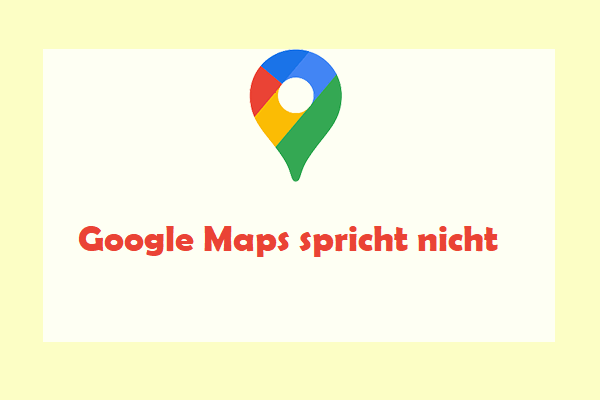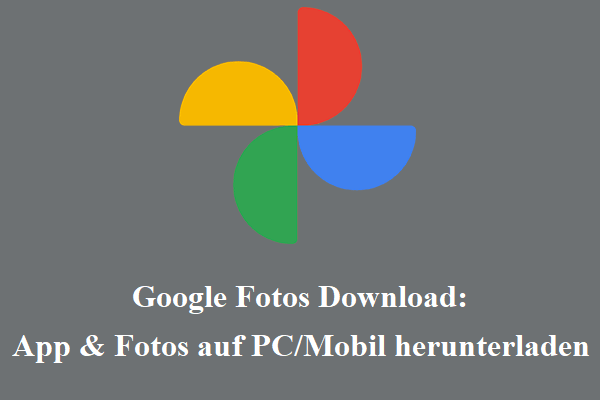Google Fotos wird nicht auf dem iPhone/Android-Handy gesichert
Google Fotos ist ein von Google entwickelter Dienst, mit dem Sie Fotos und Videos zur Sicherung in der Cloud freigeben können. Dieser Dienst teilt sich 15 GB freien Speicherplatz mit anderen Google-Diensten wie Gmail und Google Drive. Sie können Google Fotos über den Google Play Store oder den Apple App Store auf Ihr Android-Handy oder iPhone/iPad herunterladen und installieren.
Berichten zufolge kommt es jedoch häufig vor, dass Google Fotos auf Ihrem Mobilgerät nicht sichert. Manchmal kann es vorkommen, dass Sie feststellen, dass seit ein paar Tagen keine Sicherungskopie erstellt wurde. Nach dem Einschalten von Google Fotos meldet der Dienst, dass die Fotos gesichert werden, aber es wird nichts hochgeladen.
Manchmal treten auch diese anderen Situationen auf: Google Fotos sichert einige Fotos nicht, die Sicherung von Google Fotos hängt fest, Google Fotos sichert nicht im Hintergrund oder wenn der Bildschirm ausgeschaltet ist, usw.
Warum erstellt Google Fotos keine Sicherungskopie? Es könnte am falschen Fotoformat oder der falschen Größe liegen, an einer veralteten Version dieser App, an unzureichendem Speicherplatz in Ihrem Google-Konto, an zu viel Cache und Datenansammlungen, an Problemen mit der Netzwerkverbindung usw.
Zum Glück können Sie einige Methoden ausprobieren, um das lästige Problem loszuwerden. Sehen Sie, wie Sie es beheben, dass Google Fotos nicht alle Fotos sichert oder Google Fotos nicht im Hintergrund sichert oder wenn der Bildschirm ausgeschaltet ist.
Verwandter Beitrag: Wie man alle Fotos von Google Fotos auf einmal herunterlädt
So beheben Sie, dass Google Fotos keine Sicherungskopien für Android/iPhone erstellt
Backup-Status prüfen
Als Erstes sollten Sie den Backup-Status überprüfen, wenn Google Fotos keine Backups mehr erstellt. Dann können Sie eine geeignete Lösung wählen.
Schritt 1: Öffnen Sie die Google Fotos-App auf Ihrem mobilen Gerät.
Schritt 2: Tippen Sie auf das Profilfoto in der oberen rechten Ecke und wählen Sie Ihr Google-Konto verwalten, um den Sicherungsstatus zu überprüfen.
Möglicherweise sehen Sie eine der folgenden Meldungen:
- Warten auf Wi-Fi/Warten auf Verbindung: Sie müssen sich erneut mit dem Internet verbinden.
- Sichern und Synchronisieren ist ausgeschaltet: Sie müssen diese Funktion für die Fotosicherung aktivieren, indem Sie auf Sicherung einschalten tippen.
- Ein Foto oder Video wurde übersprungen: Das Foto oder Video erfüllt nicht die Anforderungen von Google Fotos, da das Foto größer als 75 MB oder 100 Megapixel und das Video größer als 10 GB ist. Überspringen Sie es einfach oder reduzieren Sie die Größe.
- Sichern von Fotos/Backup abgeschlossen: Google Fotos erstellt eine Sicherungskopie der Fotos oder die Sicherung ist abgeschlossen.
- Sicherung vorbereiten oder Vorbereitung der Sicherung: Sie müssen noch etwas warten.
Sichern und Synchronisieren aktivieren
Standardmäßig ist die automatische Synchronisierungsfunktion aktiviert. Sie können sie jedoch versehentlich deaktivieren, was dazu führt, dass Google Fotos nicht automatisch eine Sicherung durchführt. Aktivieren Sie sie also.
Schritt 1: Öffnen Sie Google Fotos auf Ihrem iPhone oder Android-Telefon.
Schritt 2: Tippen Sie auf das Profilbild und wählen Sie Fotos–Einstellungen.
Schritt 3: Tippen Sie auf Back-up & Sync und vergewissern Sie sich, dass das Häkchen auf Ein gesetzt ist.
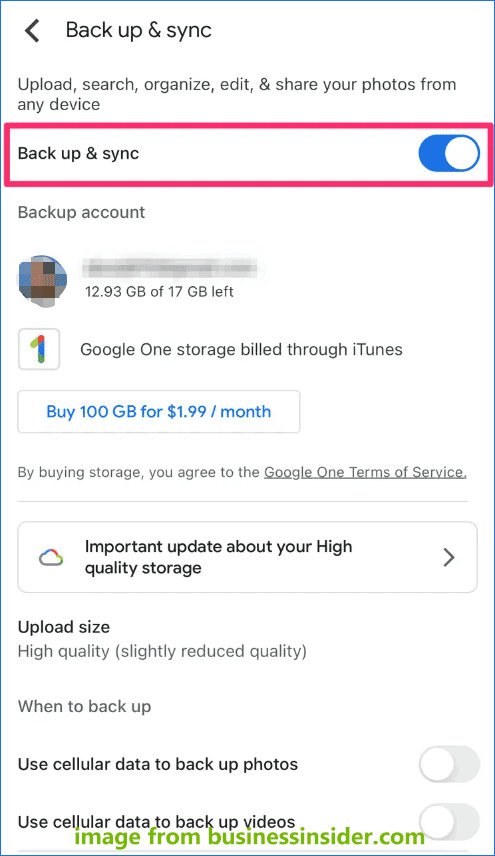
Nachdem Sie diese Funktion aktiviert haben, werden einige Optionen angezeigt, darunter das Sicherungskonto, die Upload-Größe und die Frage, ob Mobilfunkdaten für die Sicherung von Fotos/Videos verwendet werden sollen. Hier können Sie überprüfen, ob genügend Speicherplatz für die Sicherung Ihrer Fotos vorhanden ist. Konfigurieren Sie dann diese Einstellungen entsprechend Ihren Anforderungen.
Stellen Sie die richtige Größe der Fotos sicher
Wie bereits erwähnt, unterstützt Google Fotos keine Fotos, die größer als 100 Megapixel oder 75 MB sind, und keine Videos, die größer als 10 GB sind. Sie müssen sicherstellen, dass Ihre Fotos und Videos die Anforderungen erfüllen. Andernfalls kann Google Fotos kein Backup erstellen.
Wenn Sie außerdem feststellen, dass Google Fotos keine Videos sichert, werden die Videoformate von diesem Dienst möglicherweise nicht unterstützt. Häufig unterstützte Formate sind .asf, .avi, .divx, .mov, .mpg, .mod, .mp4,.m4v, .m2t, .m2ts, .mts, .mmv, .tod, .3gp, .3g2, .wmv, und .mkv. Wenn das von Ihnen hochgeladene Video nicht dazu gehört, konvertieren Sie es mit einem Videokonverter wie MiniTool Video Converter in die unterstützten Formate.
Cache und Daten der Google Fotos-App löschen
Wenn Google Fotos nicht sichert, kann das an den angesammelten Caches und Daten dieser App liegen. Sie können versuchen, diese zu löschen, um das Problem zu beheben.
Unter Android gehen Sie zu Einstellungen > Apps > Fotos > Speicher und tippen Sie auf CACHE LÖSCHEN und DATEN LÖSCHEN.
Unter iOS gehen Sie zu Einstellungen > Allgemein > iPhone–Speicher > Google Fotos > App löschen.
Google Fotos-App aktualisieren
Wenn Google Fotos nicht alle Fotos sichert, kann das daran liegen, dass die Version der App veraltet ist. Aktualisieren Sie daher diese App auf die neueste Version. Suchen Sie einfach im Google Play Store oder App Store nach Google Fotos und aktualisieren Sie sie.
Energiesparmodus deaktivieren
Wenn der Akku zu schwach ist oder sich das Telefon im Energiesparmodus befindet, kann die Funktion Sichern und Synchronisieren deaktiviert werden, was dazu führt, dass Google Fotos nicht sichert. Sie können diesen Modus also deaktivieren.
Gehen Sie unter Android zu den Schnelleinstellungen und suchen Sie das Batteriesparsymbol, um es zu deaktivieren.
Unter iOS gehen Sie zu Einstellungen > Akku > Energiesparmodus und deaktivieren Sie ihn.
Andere Lösungen zur Behebung vom Problem Google Fotos sichert nicht
Darüber hinaus gibt es noch einige andere Möglichkeiten, die Sie ausprobieren können, um zu beheben, dass das Google Fotos-Backup hängen bleibt oder Google Fotos nicht sichert:
- Manuelles Hochladen von Fotos und Videos zu Google Fotos
- Starten Sie Ihr Gerät neu oder verbinden Sie Ihr Google-Konto erneut
- Wechseln Sie zu „Über Wi-Fi oder Mobiles Netzwerk verwenden“.
- Ändern Sie die Upload-Qualität
- Überprüfen Sie Ihre Auswahl für die Sicherung von Google Fotos-Ordnern
Diese Lösungen sind hilfreich, wenn Google Fotos auf Ihrem iPhone, iPad oder Android-Telefon nicht sichert. Probieren Sie sie einfach aus, damit Sie Ihre Fotos problemlos auf einem mobilen Gerät sichern können.
Was sollten Sie tun, wenn Sie Dateien, Fotos, Videos, Filme, Dokumente usw. auf Ihrem Computer sichern möchten? Sie können die professionelle PC-Backup-Software MiniTool ShadowMaker verwenden, um ein Backup Ihrer wichtigen Daten auf einer externen Festplatte oder einem USB-Stick zu erstellen.
MiniTool ShadowMaker TrialKlicken zum Download100%Sauber & Sicher